Функции
Хотите восстановить удаленные или потерянные текстовые сообщения с iPhone или Android? Прочтите это руководство и получите лучшие методы для получения удаленных текстов с iPhone и Android.
Когда вы загружаете видео с веб-сайтов, которые находятся в SWF-файлах, которые вы не можете открыть на Android или других устройствах. Как вы можете открыть их и просмотреть видео? Большинство любителей видео столкнулись с такой проблемой. Вы загружаете онлайн-видео, оно отлично работает на веб-сайте, но оно становится недоступным на вашем компьютере, потому что ваш медиаплеер его вообще не поддерживает. Учитывая, что многие люди не знакомы с SWF, и он широко используется в Интернете, мы собираемся поделиться всем, что вы должны знать об этом формате файлов, например, что это такое и как его открыть.
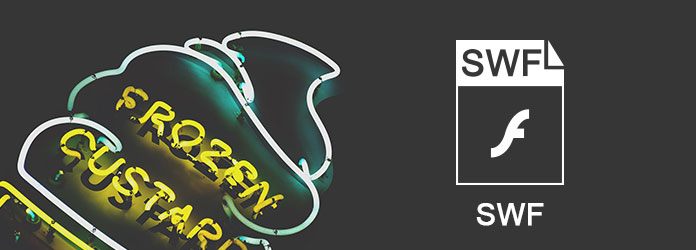
SWF (Small Web Format) - это контейнер файлов Adobe Flash для мультимедиа, векторной графики и Action Script. Обычно он создается Adobe Macromedia и просматривается в веб-браузере с помощью плагина Flash. SWF-файлы содержат видео, векторную анимацию и аудио форматы, это формат, предназначенный для Интернета. Это причина того, что формат SWF широко используется для веб-браузеров. Не только для видео, графики и звука, но также для доставки браузерных игр.
К сожалению, большинство видеоплееров несовместимы с SWF, поскольку это не стандартный формат видеофайлов.
Как уже упоминалось, SWF-файлы предназначены для веб-браузеров, поэтому вы можете воспроизвести их в окне браузера, просто перетащив их в Chrome, Firefox и т. д. Если ваш браузер не воспроизводит SWF-файл, вам следует проверить, поддерживает ли Adobe Плагин Flash Player установлен в вашем браузере или обновите плагин.
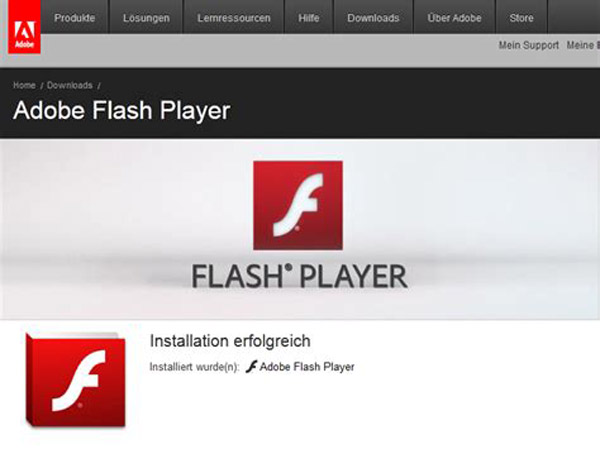
Шаг 1Перейдите на сайт swffileplayer.com в браузере и загрузите проигрыватель SWF-файлов, нажав кнопку «Загрузить сейчас».
Функции
Хотите восстановить удаленные или потерянные текстовые сообщения с iPhone или Android? Прочтите это руководство и получите лучшие методы для получения удаленных текстов с iPhone и Android.
Шаг 2Дважды щелкните установочный файл, нажмите кнопку «Далее» и следуйте инструкциям на экране, чтобы установить его на свой компьютер.
Шаг 3Затем откройте проигрыватель файлов SWF, нажмите «Файл» > «Открыть», затем перейдите к файлу SWF, который вы хотите просмотреть, в диалоговом окне «Открыть», выберите его и нажмите кнопку «Открыть», чтобы загрузить его в проигрыватель.
Шаг 4 После нажатия кнопки «Воспроизвести» внизу начнется воспроизведение вашего SWF-файла.
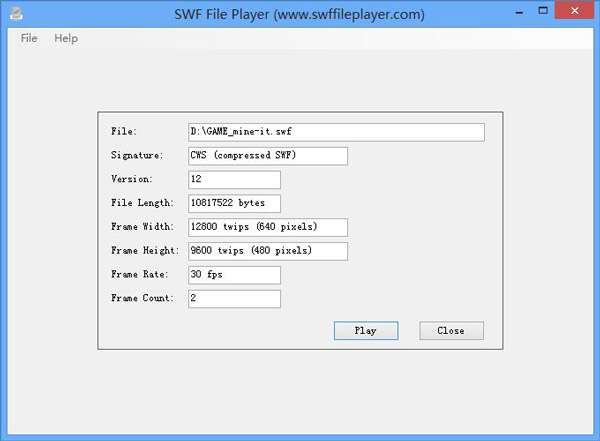
Шаг 1Загрузите Elmedia Player из Mac App Store и установите его на свой компьютер Mac.
Шаг 2 Запустите Elmedia Player, вы можете найти его в папке «Программы», если он установлен правильно.
Шаг 3Нажмите на меню «Файл», чтобы развернуть его, и выберите «Открыть». Затем перейдите к файлу SWF, который вы хотите просмотреть.
Шаг 4 Нажмите кнопку «Открыть» в правом нижнем углу, чтобы воспроизвести его в SWF-плеере Mac.
Вам также нравится читать: Лучшие SWF-плееры для Windows / Mac / Android / iPhone.
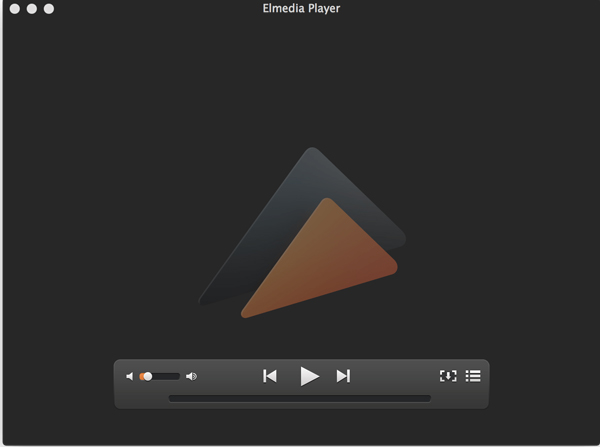
Как видите, вы можете открыть SWF, если у вас нет выделенного игрока. Альтернативное решение - конвертировать SWF в распространенные форматы видео с помощью Aiseesoft. Конвертер SWF Ultimate, Его основные функции:
Одним словом, Aiseesoft SWF Converter Ultimate - лучшее решение для перекодирования ваших файлов в воспроизводимые видео.
Для получения дополнительной информации о Mac: Бесплатно конвертировать любое видео в SWF на Mac.
МЫ ИСПОЛЬЗУЕМ MP4 в качестве примера, чтобы показать вам, как использовать этот конвертер SWF.
Шаг 1 Импортируйте SWF в лучший конвертер видео
Загрузите нужную версию SWF Converter Ultimate и установите ее на свой компьютер. Запустите приложение и щелкните меню «Добавить файл», чтобы импортировать SWF-файлы, которые вы хотите преобразовать. Или вы можете перетащить файлы прямо в окно.
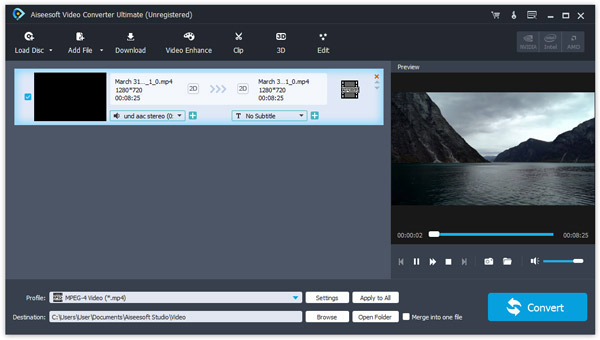
Шаг 2 Набор для конвертации видео
Найдите нижнюю область и нажмите кнопку «Настройки», чтобы открыть окно настроек. Разверните раскрывающееся меню «Профиль» и выберите MP4 в качестве выходного формата. Если вы хотите просмотреть выходные данные на своем смартфоне, выберите устройство. Перетащите папку в поле «Назначение» для хранения выходных данных. И вы можете заполнить другие пользовательские параметры, такие как качество видео.
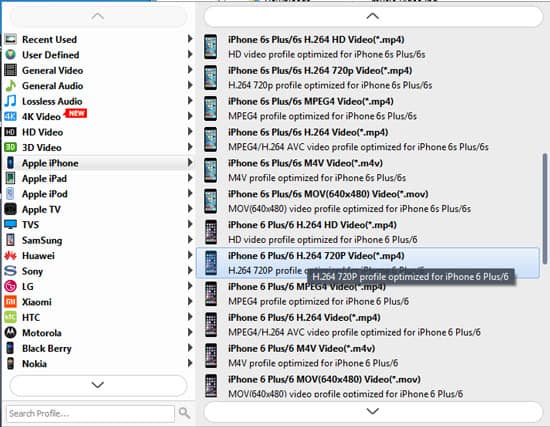
Шаг 3 Редактировать и улучшать видео результатов
Если вы хотите оптимизировать разрешение видео, щелкните меню «Редактировать» на верхней ленте, чтобы перейти к видеоредактору. Здесь содержится несколько инструментов для редактирования видео: «Поворот», «Обрезка», «Улучшение» и многое другое. Чтобы улучшить результаты, щелкните меню «Улучшить» и увеличьте разрешение или другие параметры. Разрешение выходов будет оптимизировано, как только вы нажмете кнопку «Применить».
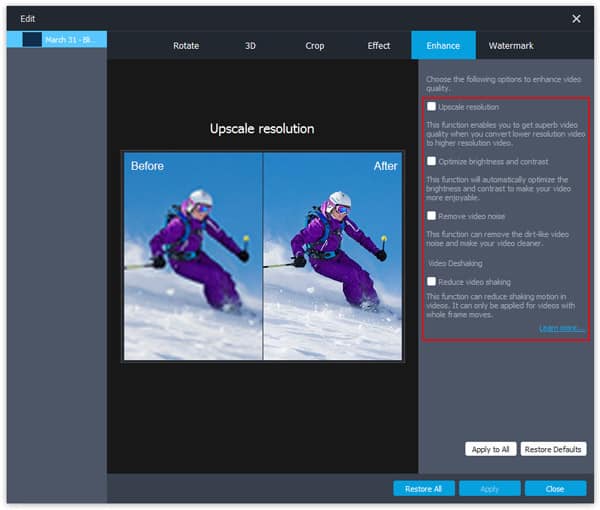
Шаг 4 Пакетное конвертирование SWF-файлов в один клик
После настройки вернитесь к домашнему интерфейсу и нажмите кнопку «Конвертировать» в правом нижнем углу. Конвертер SWF начнет перекодировать файлы в соответствии с вашими настройками. Когда это будет завершено, нажмите кнопку «Завершить», и вы сможете смотреть свои видео с помощью встроенного видеоплеера.
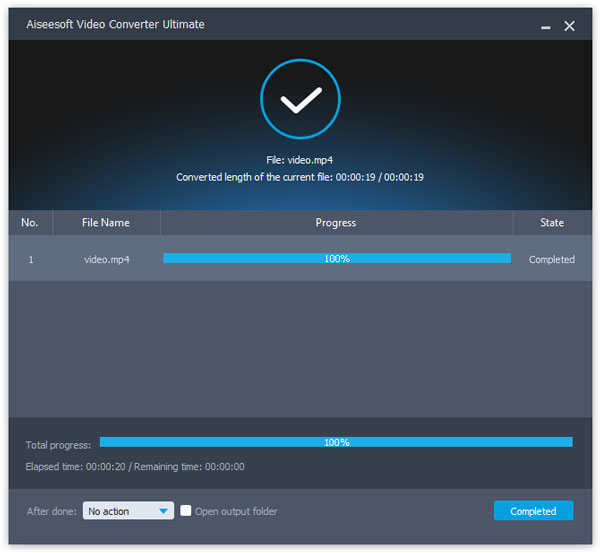
Теперь поздравляю! Вы можете наслаждаться видео в любое время и в любом месте.
Говорят, что картина стоит тысячи слов. Видео должно стоить миллионы слов. Обязательным условием является то, что ваше видео доступно для чтения и просмотра. Так что это другая история для SWF, потому что ее нельзя открыть в большинстве видеоплееров. Это потому, что SWF не является видеоформатом и иногда содержит интерактивный контент. Но если вы прочитали статью выше, вы можете понять, что это такое и как открыть SWF в Windows 10/8 / 8.1 / 7 и Mac OS. Мы предлагаем вам попробовать Aiseesoft SWF Converter Ultimate, поскольку он не только прост в использовании, но и способен оптимизировать ваши видео после конвертации.